- ppt图表怎么编辑数据:红灰扁平化商务PPT图表免费下载
- 商务大楼简约商务风年度总结 PPT模板下载
- ppt素材图片 背景:160个矢量可填色商务PPT图标素材下载
- ppt图表制作技巧:苹果——被咬掉的绿色苹果+文本框PPT模板素材
最近刷抖音时,三顿经常看到各类酷炫的快闪动画霸占着PPT类榜单的前三位,点赞和转发都高达几十万。
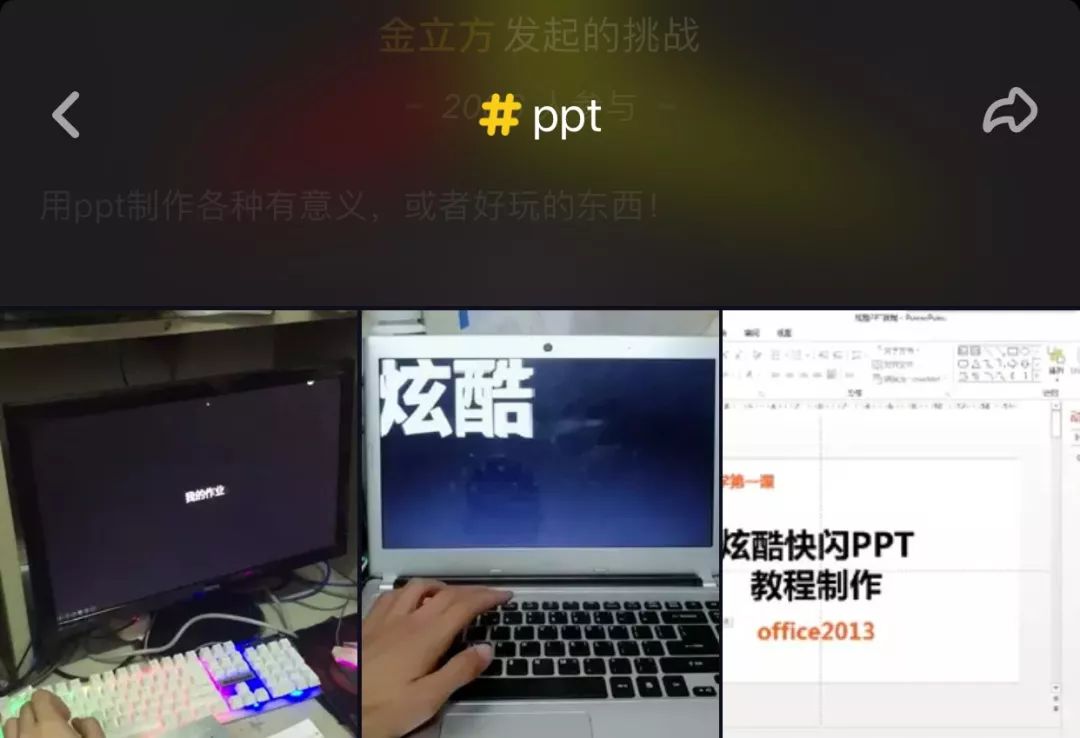
快闪动画其实最早来自于苹果2016年iPhone7发布会,独特的风格使这类动画在当时就非常火爆,

快闪动画看似内容丰富,但实际信息量很少,同时又有一定的视觉压迫感,非常适合用于开场或是宣传视频。
因此经常有小伙伴问三顿,快闪动画应该如何制作?其实,上面的视频案例就是三顿使用PPT制作的一个快闪动画。是的,今天就和聊一聊如何用PPT做出酷炫的快闪动画。

快闪动画所需要用到的操作技巧其实并不复杂,但对于内容的构思却非常重要。因此和制作其他PPT一样,我们不能急着动手去做。
整个动画的主题是什么,开头中间结尾如何设计,内容的顺序或是结构是怎么样的?这些一定要在脑子里理清楚。
以三顿做的这个课程宣传视频为例,我的思路是这样的:
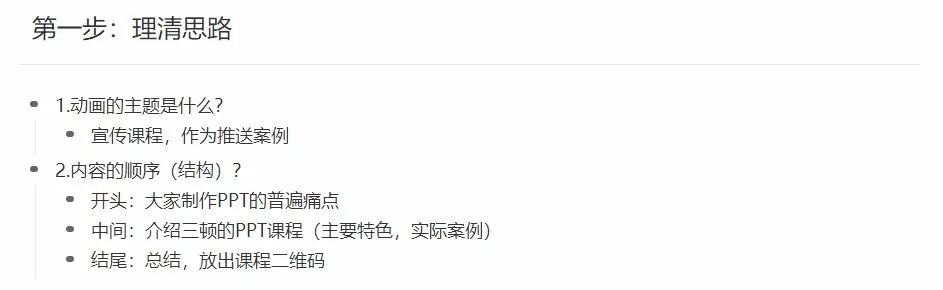
理清思路之后要做的,是构思具体的内容。如果你刚刚接触这类视频,并且没有什么文案功底,不妨先打个草稿。第一页写什么内容,第二页写什么内容,简单的做个构思。
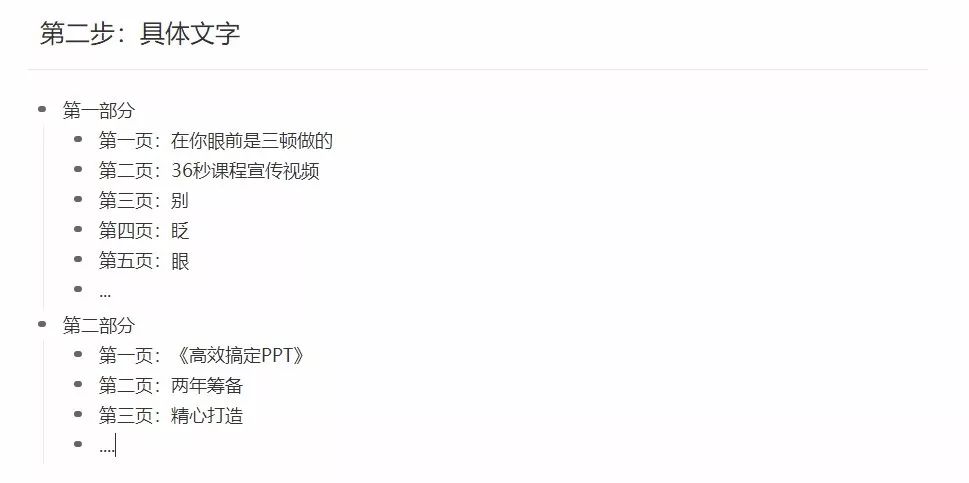
当然在积累了一定经验后,你也完全可以在脑海中进行构思,然后直接制作,边动手边进行调整。
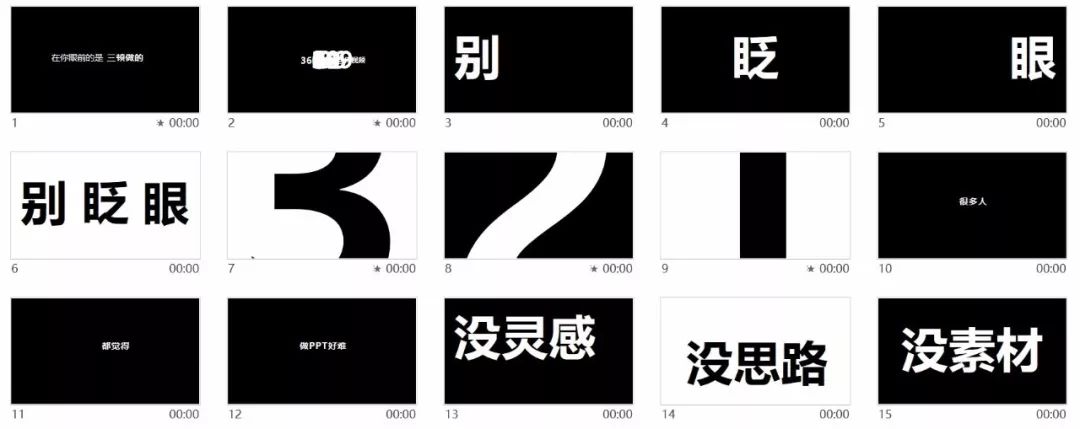
这就是我要跟大家说的第一点,理清思路很重要,千万别急着动手制作。
基础设置除了理清思路外,在学习快闪动画的制作前,还需要大家对PPT的一些基础设置做个了解。
是的,为了实现动画中页面间快速自动切换的效果,我们需要在PPT中打开切换选项卡,在计时中取消勾选“单击鼠标时”,并设置自动换片时间。

而自动换片时间一般设置在0.2-0.5秒之间,可以自行根据节奏进行调整。
除此之外,还要给各位介绍一下PPT中背景音乐的设置。是的,快闪动画需要添加音乐,如何使音乐从开头播放至结束呢?非常简单,插入音乐后在音频工具播放选项卡中直接单击“在后台播放”即可。

除此之外,在动画选项卡单击动画窗格,在弹出的右边栏中选中并右击音频,打开效果选项,还可以对音频开始播放和结束播放的位置进行调整。

好了,在了解这些基本技巧之后,我们就可以真正的去动手制作快闪动画了。

其实动画的制作并不复杂,它就是由多个简单动画经过排列组合形成一个完整的视频。还是以三顿做的宣传视频为例,我把它拆开来做一个讲解。
不添加动画上一篇:ppt设计教程:瞬间提升PPT设计感的方法-运用层次 下一篇:ppt课程教学:教你3种方法让PPT的背景不再单调
郑重声明:本文版权归原作者所有,转载文章仅为传播更多信息之目的,如作者信息标记有误,请第一时间联系我们修改或删除,多谢。

